Cómo instalar Apache Solr 9.0 en Fedora 36/35
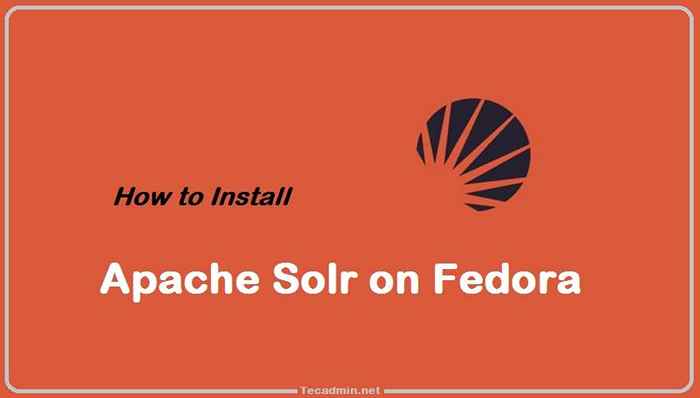
- 4821
- 858
- Carmen Casillas
Apache Solr es una plataforma de búsqueda de código abierto escrita en Java. Solr proporciona búsqueda de texto completo, sugerencias de hechizos, pedido y clasificación de documentos personalizados, generación de fragmentos y resaltar.
Este tutorial lo ayudará a instalar Apache Solr 9.0 en Fedora 36/35/34/33/32 Linux Systems.
Paso 1 - Prerequusidades
Apache Solr 9.0 requirió la versión 11 del entorno de tiempo de ejecución de Java (JRE) o superior. Si el sistema no tiene instalado JRE, use el siguiente comando para instalar OpenJDK 17 en el sistema Fedora.
sudo dnf install java-17-openjdk Puede verificar la versión Java instalada en la línea de comando usando:
Java -versión OpenJDK 17.0.3 2022-04-19 OpenJDK Runtime Environment 21.9 (construir 17.0.3+7) OpenJDK de 64 bits VM 21.9 (construir 17.0.3+7, modo mixto, compartir) Paso 2 - Instale Apache Solr en Fedora
Ahora descargue la versión Solr requerida desde su sitio oficial o espejos. También puede usar el siguiente comando a continuación para descargar Apache Solr 9.0 de su sitio web oficial. Después de eso, extraiga el script del instalador.
wget https: // dlcdn.apache.org/solr/solr/9.0.0/Solr-9.0.0.tgztar xzf solr-9.0.0.TGZ Solr-9.0.0/bin/install_solr_service.sh--strip-componentes = 2
Luego ejecute el script del instalador con el shell bash seguido con el archivo de archivo descargado. El comando será como a continuación:
sudo Bash ./install_solr_service.SH SOLR-9.0.0.tgz Esto creará un usuario con el nombre solria en su sistema y finalice el proceso de instalación. Después de eso, comience el servicio de servicio predeterminado Solr Port 8983.
Paso 3 - Administración del servicio Apache Solr
Use los siguientes comandos para comenzar, detener y verificar el estado del servicio SOLR.
- Iniciar servicio Solr:
SUDO Service SOLR Start - Servicio de detención Solr:
SUDO Service Solr Stop - Reiniciar el servicio SOLR:
reiniciar el servicio de servicio sudo - Verifique el estado del servicio SOLR:
estado de servicio de servicio sudoSalida encontrada 1 nodos Solr: Solr Process 30891 que se ejecuta en el puerto 8983 "Solr_home": "/var/solr/data", "versión": "9.0.0 A4EB7AA123DC53F8DAC74D80B66A490F2D6B4A26-Janhoy-2022-05-05 01:00:08 "," Starttime ":" 2022-05-26T07: 52: 42.644z "," tiempo de actividad ":" 0 días, 0 horas, 0 minutos, 14 segundos "," memoria ":" 61.4 MB (%12) de 512 MB "
Paso 4 - Crea una nueva colección Solr
Apache Solr almacena valores bajo una colección. Una colección es un único índice lógico que utiliza un SolrConfig separado.Archivo de configuración XML con un solo esquema de índice.
Puede crear una nueva colección utilizando la utilidad de la línea de comandos Apache Solr o usando API SOLR. El siguiente comando creará una nueva colección en Solr nombrada mycol1.
sudo su -solr -c "/opt/solr/bin/solr create -c mycol1 -n data_driven_schema_configs" Salida: creó el nuevo núcleo 'mycol1'
Paso 5 - Permitir el acceso a Solr en la red pública
El apache solr predeterminado se ejecuta solo en localhost. Para permitir que el servidor SOLR sea de acceso público a través de las redes, edite el /etc/default/solr.en.mierda archivo de configuración.
sudo vim/etc/default/solr.en.mierda Buscar el Solr_jetty_host variable. Descopmento eliminando el símbolo de hash (#) inicial. Establecer el valor en "0.0.0.0 ".
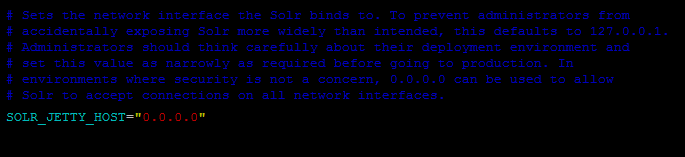 Habilite Apache Solr para escuchar en la red pública
Habilite Apache Solr para escuchar en la red pública
Guarde el archivo de configuración y reinicie el servicio SOLR:
reiniciar el servicio de servicio sudo También debe abrir el puerto en el firewall del sistema. El comando mencionado a continuación abrirá el puerto 8983 en firewalld.
sudo firewall-cmd --Permanent --add-puerto = 8983/tcpsudo firewall-cmd--releir
Paso 6 - Panel de administración web Solr de acceso
El apache Solr predeterminado se ejecuta en el puerto 8983. Puede acceder al puerto Solr en su navegador web y obtendrá el tablero de solr.
Ya he mapeado el dominio solr.tecadmin.red con la dirección IP del servidor Fedora.
http: // solr.tecadmin.NET: 8983/
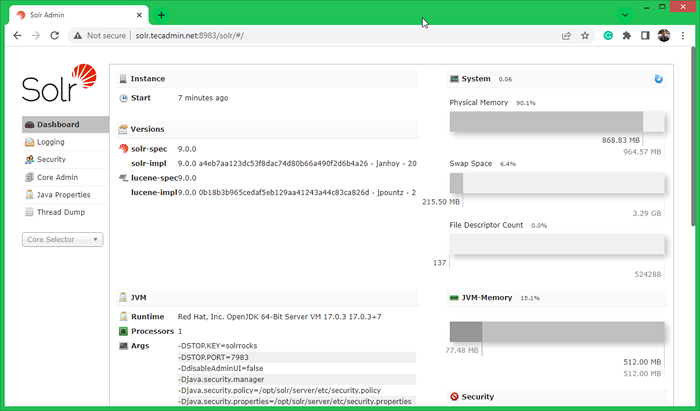 Tablero de apache solr
Tablero de apache solrAquí puede ver la estadística de la colección creada en pasos anteriores llamado "Mycol1". Haga clic en "Core Selector" en la barra lateral izquierda y seleccione la colección creada.
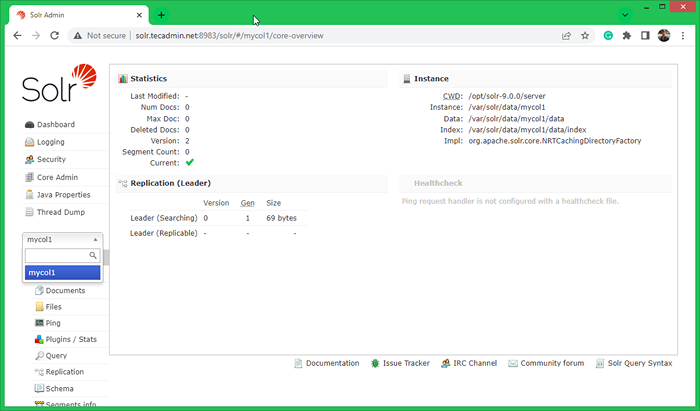 Detalles de la colección Apache Solr
Detalles de la colección Apache SolrConclusión
Este tutorial le ayudó a instalar Apache Solr en el sistema Fedora Linux.

